在当今数字化时代,PDF文件成为了最常用的文档格式之一。无论是工作报告、学习资料还是电子书籍,很多时候,我们都会遇到需要删除PDF中某些不必要页面的情况。怎样高效地删除PDF页面,可能是很多人都会面临的问题。因此,本文将为您介绍六种便捷且高效的方法,让您轻松管理和编辑PDF文件。
一、使用UPDF进行页面删除
UPDF是一个功能强大的PDF编辑工具,能够满足各种PDF编辑需求。在删除PDF页面时,使用UPDF可能是最直接和高效的方式。
1. 打开UPDF,并加载您需要编辑的PDF文件。
2. 在工具栏中选择“组织页面”,打开页面管理功能的介面,这将展示PDF文件中所有页面的小缩略图。
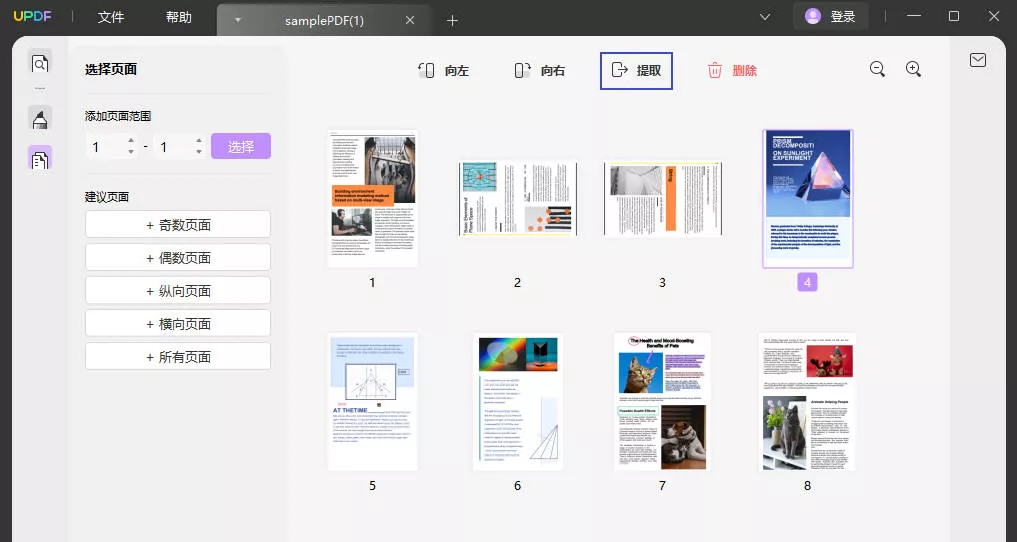
3. 选中您想要删除的页面,右键点击并选择“删除页面”。
4. 确认删除,然后保存文件。
注意事项:
– 在直接修改PDF之前,最好备份原文件,防止误操作导致信息丢失。
二、利用在线PDF编辑器
若您没有安装专业的PDF编辑软件,在线PDF编辑器是一个很好的替代方案。有很多免费的在线工具可以帮助您删除PDF页面。一些常用的网站包括Smallpdf、ILovePDF和PDF2Go。
1. 打开您选择的在线PDF编辑器。
2. 上传需要编辑的PDF文件。
3. 选择“删除页面”或类似功能,标记您想删除的页面。
4. 确认后,下载编辑后的PDF文件。
注意事项:
– 在线编辑工具通常会对文件大小和上传数量有限制。
– 为了保护隐私,尽量避免上传包含敏感信息的文件至公共网站。

三、使用PDF转换工具
如果您希望以更灵活的方式编辑PDF文件,可以考虑使用PDF转换工具将PDF转换为Word文档,删除不需要的页面后再转回PDF格式。这种方法适合那些需要大量文本修改的用户。
1. 使用UPDF或其他PDF转换工具(如Nitro PDF、PDF Converter等)将PDF文件转换为Word文档。

2. 打开转换后的Word文件,直接删除不需要的页面内容。
3. 保存后,将文档转换回PDF格式。
注意事项:
– 在转换过程中,可能会出现格式上的变动,需要逐一检查。
– 选择高质量的转换工具,以保证文档内容完整。
四、借助PDF编辑软件
市场上有许多种PDF编辑软件,除了UPDF外,还有Foxit PhantomPDF、PDFelement等,这些软件也提供了删除PDF页面的功能。
1. 下载并安装所选的PDF编辑软件。
2. 打开软件并加载您的PDF文件。
3. 寻找页面管理选项,通常在“页面”或“编辑”菜单下。
4. 选择不需要的页面并删除。
5. 保存修改后的文件。
注意事项:
– 许多PDF编辑软件提供试用版本,可以进行一定范围内的操作,无需付费。
– 在选择软件时,注意查看用户评价和功能比较,选择最适合自己需求的工具。
五、使用命令行工具
对于技术高手或者开发者来说,可以使用一些命令行工具(如Ghostscript等)来删除PDF页面。这种方法虽然技术性强,但一旦掌握,将会非常高效。
步骤:
1. 安装Ghostscript。
2. 打开命令行工具,输入如下命令:
```
gs -sDEVICE=pdfwrite -dNOPAUSE -dBATCH -dFirstPage=1 -dLastPage=3 -sOutputFile=output.pdf input.pdf
```其中,`-dFirstPage`和`-dLastPage`可以根据需要进行调整。
3. 执行命令后,将生成的新文件即为删除指定页面后的结果。
注意事项:
– 此方法对于普通用户可能不太友好,需有一定的命令行操作基础。
– 使用此命令前,请确保备份原文件,以避免不必要的损失。
六、利用PDF阅读器的排版功能
一些高级PDF阅读器(如PDF-XChange Editor、Nitro Reader等)提供了页面管理的功能,用户可以排序、删除或重新排列页面。
1. 下载并安装PDF阅读器。
2. 打开PDF文件,寻找页面管理或编辑选项。
3. 选择待删除的页面,执行删除操作。
4. 确认并保存文件。
注意事项:
– 功能和界面因软件不同而异,建议查看使用说明书以获取最佳操作方式。
– 不同软件版本,可能会存在些许差异。
总结
删除PDF页面可能看似简单,但选择适合的方法可以使这项工作更加高效。从使用Adobe Acrobat到在线PDF编辑工具,再到命令行工具和专业软件,各种方法都有其优缺点。建议您根据自己的需求和技术水平选择最合适的工具进行操作。同时,确保在编辑过程中始终备份原文件,以防意外发生。
 UPDF
UPDF Windows 版
Windows 版 Mac 版
Mac 版 iOS 版
iOS 版 安卓版
安卓版 AI 网页版
AI 网页版 AI 助手
AI 助手 编辑 PDF
编辑 PDF 注释 PDF
注释 PDF 阅读 PDF
阅读 PDF  UPDF Cloud
UPDF Cloud 格式转换
格式转换 OCR 识别
OCR 识别 压缩 PDF
压缩 PDF 页面管理
页面管理 表单与签名
表单与签名 发票助手
发票助手 文档安全
文档安全 批量处理
批量处理 企业解决方案
企业解决方案 企业版价格
企业版价格 企业指南
企业指南 渠道合作
渠道合作 信创版
信创版 金融
金融 制造
制造 医疗
医疗 教育
教育 保险
保险 法律
法律 常见问题
常见问题 联系我们
联系我们 用户指南
用户指南 产品动态
产品动态 新闻中心
新闻中心 技术参数
技术参数 关于我们
关于我们 更新日志
更新日志








